Кодът за грешка на Microsoft Teams 0xcaa82ee7 показва, че настолното приложение не може да ви влезе в акаунта ви. Първото нещо, което трябва да направите, когато тази грешка се появи на екрана, е да проверите дали Teams не работи. Отидете на уеб страницата за състоянието на услугата на Office и проверете дали Teams работи и работи. Ако в списъка няма известни проблеми, проверете настройките за връзка и сигурност.
Как да поправя грешка на Teams 0xcaa82ee7 на компютър?
⇒ Бърз съвет : Преди да опитате да поправите настолното приложение, отворете нов раздел в браузъра, отидете на www.teams.microsoft.com и опитайте да влезете. Teams for Web рядко се засяга от същите проблеми и грешки, които измъчват работния плот ап.
Проверете вашата мрежова връзка
Уверете се, че връзката ви е стабилна. Рестартирайте рутера, за да коригирате евентуални проблеми с честотната лента и скоростта и проверете дали можете да влезете в Teams. Рестартирайте и компютъра си, ако още не сте го направили.
Освен това използвайте кабелна връзка, ако е възможно, или превключете към друга мрежа. Например, можете да използвате вашия смартфон като мобилна гореща точка . Говорейки за това, проверете дали има други устройства, свързани към същата мрежа, и временно ги изключете.
Проверете конфигурацията на защитната си стена
Ако компютърът ви се управлява от организация, свържете се с вашия ИТ администратор и го помолете да провери дали текущата конфигурация на защитната стена има нещо общо с грешката при влизане, която изпитвате.
От друга страна, ако използвате вашия персонален компютър, деактивирайте защитната стена и антивирусната си програма и проверете дали кодът за грешка 0xcaa82ee7 продължава. Ако можете да влезете в акаунта си без проблеми, поставете в белия списък Teams в настройките на антивирусната и защитната стена. Отидете на страницата за поддръжка на вашата защитна стена за повече информация. Ако използвате защитната стена на Windows Defender, следвайте инструкциите, налични в това ръководство .
Изчистете информацията за вход в екипите си
Ако наскоро сте променили паролата си за Teams, компютърът ви все още може да използва старата информация за вход. За да отстраните проблема, трябва да изтриете своите идентификационни данни на Teams от Windows Credentials.
Излезте от Teams, стартирайте контролния панел и отидете на Потребителски акаунти .
След това изберете Credential Manager .
Щракнете върху Windows Credentials .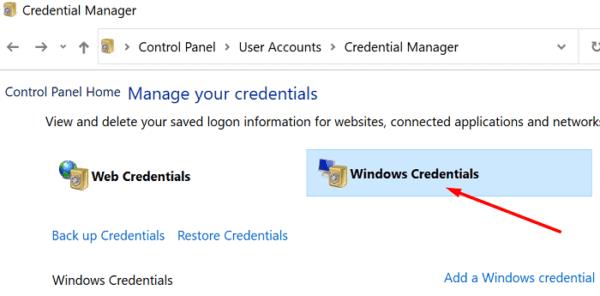
Превъртете надолу и намерете вашите идентификационни данни за Teams. Натиснете бутона Премахване .
Стартирайте Teams и опитайте да влезете отново.
Заключение
Грешка на Teams 0xcaa82ee7 първоначално може да ви попречи да влезете в акаунта си, но трябва да можете да я поправите, като рестартирате рутера и добавите Teams в белия списък в настройките на защитната си стена. Ако проблемът продължава, стартирайте диспечера на идентификационните данни и изчистете идентификационните си данни на Teams. Споделете отзивите си в коментарите по-долу и ни уведомете дали сте успели да отстраните проблема.

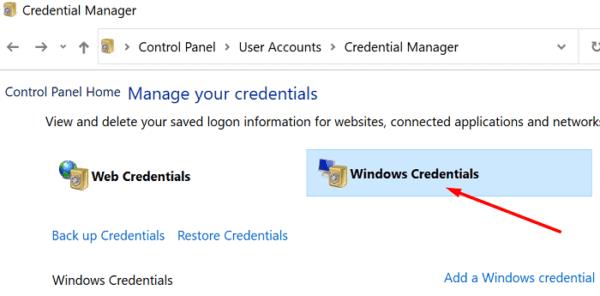



![Екипи на Microsoft: Съжаляваме - срещнахме проблем [Отправен] Екипи на Microsoft: Съжаляваме - срещнахме проблем [Отправен]](https://blog.webtech360.com/resources3/images10/image-424-1008181952263.jpg)




















